FORTNITE အခန်း 6 အကောင်းဆုံး PC Settings နှင့် FPS ကိုမြှင့်တင်ရန်
Fortnite 's Sromantic Pace သည်မခံမနစ်မြုပ်နေပြီးဂိမ်းကိုလက်တွေ့ကျကျပြန်ဆိုနိုင်သည့်အားနည်းချက်များနှင့်မခံနိုင်လောက်အောင်မရနိုင်ပါ။ ကံကောင်းထောက်မစွာ, စွမ်းဆောင်ရည်ပြ issues နာများစွာသည် In-Game Settings ကိုညှိခြင်းဖြင့်အလွယ်တကူဖြေရှင်းနိုင်သည်။ ပိုမိုချောမွေ့ကြည်။ ပိုမိုပျော်စရာကောင်းသော Fortnite အတွေ့အကြုံအတွက်အကောင်းဆုံး PC ချိန်ညှိချက်များသို့ငုပ်ပါစေ။
Fortnite အကောင်းဆုံး display settings
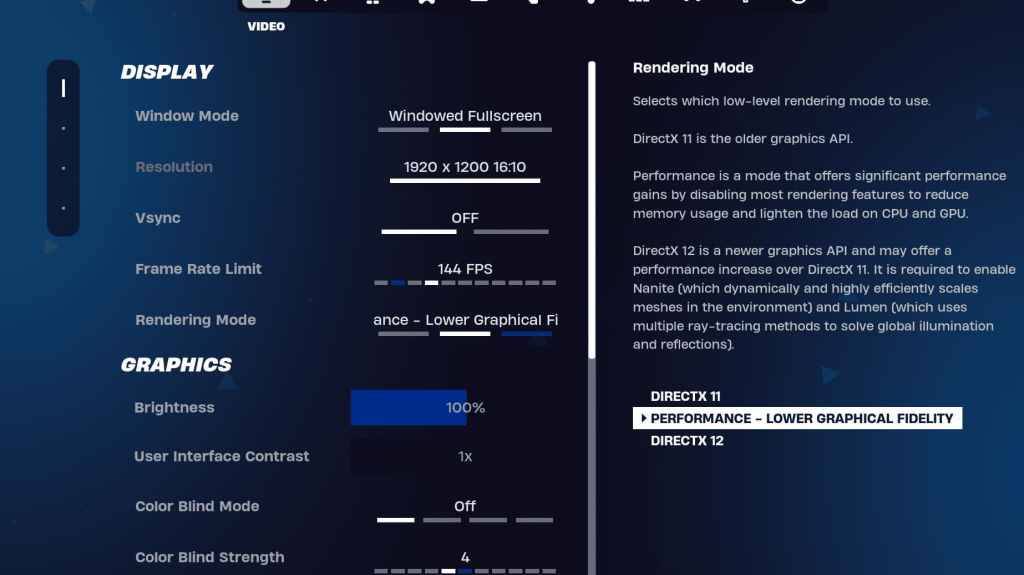
Fortnite 's ဗွီဒီယိုဆက်တင်များကို display and graphics subsections များကိုခွဲခြားထားသည်။ နှစ် ဦး စလုံးဂရုတစိုက်ညှိနှိုင်းမှုလိုအပ်ပါတယ်သိသိသာသာသက်ရောက်မှုစွမ်းဆောင်ရည်စွမ်းဆောင်ရည်။ ဒီမှာအကြံပြုထားတဲ့ display configuration ကိုဒီမှာ:
| နေထွက်ခြင်း | အကြံပြုသည် |
| Window Mode | Fullscreen (အကောင်းဆုံးစွမ်းဆောင်ရည်); 0 င်းဒိုးမျက်နှာပြင်အပြည့်အစုံ (မကြာခဏ alt-tabbing အတွက်) |
| ဆုံးဖြတ်ချက် | ဇာတိစောင့်ကြည့်လေ့လာမှု (ဥပမာ - 1920 × 1080) ။ အနိမ့်ဆုံး PCs များအတွက်လျှော့ချ။ |
| V- စည်းညှိ | OFF (သိသိသာသာ input ကို lag တားဆီး) |
| ကန့်သတ်ကန့်သတ် | Refresh Rate ကိုစောင့်ကြည့်လေ့လာခြင်း (ဥပမာ - 144Hz, 240Hz) |
| rendering mode ကို | စွမ်းဆောင်ရည် (FPS ကိုအမြင့်ဆုံး) |
Rendering Modes: ရွေးချယ်မှုအောင်
Fortnite သည် Performance, DirectX 11 နှင့် DirectX 12 ဖြစ်သည်။ DirectX 11, DirectX 11, DiFerence 11, Default Perform, Default Perform သည်ကောင်းမွန်ပြီးတည်ငြိမ်ပြီးယေဘုယျအားဖြင့်ကောင်းစွာလုပ်ဆောင်သည်။ DirectX 12 သည်ခေတ်သစ်ဟာ့ဒ်ဝဲပေါ်တွင်စွမ်းဆောင်ရည်မြှင့်တင်ပေးသည့်စွမ်းဆောင်ရည်မြှင့်တင်ခြင်းကိုကမ်းလှမ်းနိုင်သည့်အတွက်ပိုမိုကောင်းမွန်သော graphical options များကိုလည်းထောက်ပံ့ပေးသည်။ သို့သော်အနိမ့်ဆုံး input lag နှင့်အတူစင်ကြယ်သောစွမ်းဆောင်ရည်နှင့်အများဆုံး fps များအတွက်စွမ်းဆောင်ရည် mode ကို, စွမ်းဆောင်ရည် mode ကိုရှင်းရှင်းလင်းလင်းအနိုင်ရရှိသူ - ပရော်ဖက်ရှင်နယ်ကစားသမားအကြား ဦး စားပေးရွေးချယ်မှုဖြစ်ပါတယ်။
Fortnite အကောင်းဆုံးဂရပ်ဖစ် settings
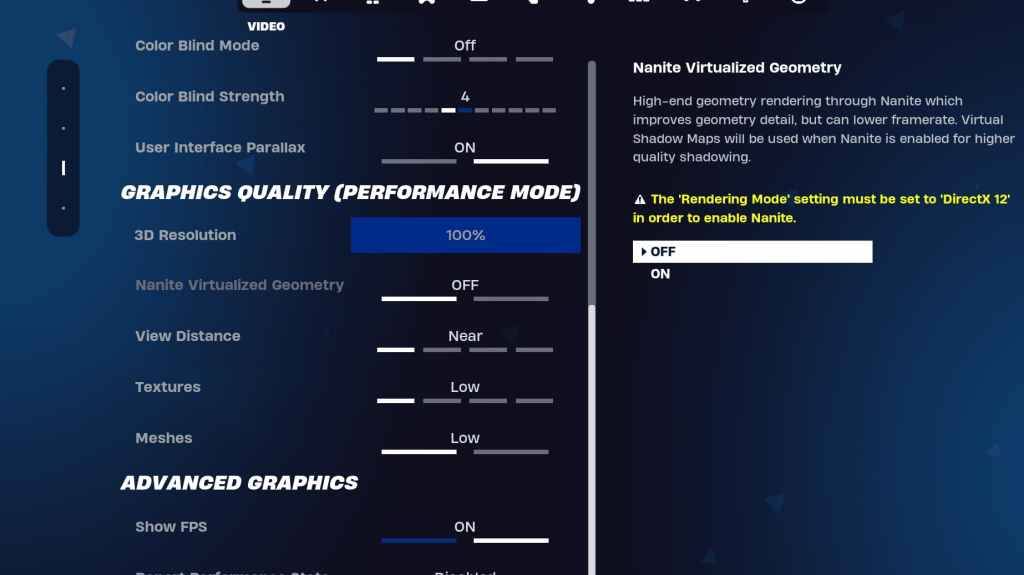
ဂရပ်ဖစ်ချိန်ညှိချက်များသည် FPS အမြတ်အစွန်းအတွက်အထင်ရှားဆုံးအလားအလာကိုပေးသည်။ ဤချိန်ညှိချက်များသည်အမြင်အာရုံသစ္စာရှိမှုကိုထိန်းချုပ်သည်။ ၎င်းတို့ကိုပိုမိုကောင်းမွန်အောင်ပြုလုပ်ခြင်းသည်အရင်းအမြစ်အသုံးပြုမှုကိုလျှော့ချပြီး frame rates ကိုအများဆုံးပေးသည်။ ဒီမှာအကြံပြုထားတဲ့ configuration ပါ။
| ** setting ကို ** | ** အကြံပြုထားသည့် ** |
| အရည်အသွေး Preset | နိမ့်သော |
| aliasing aliasing နှင့် super resolution | သွား |
| 3D resolution | 100% (အနိမ့်ဆုံးကွန်ပျူတာများအတွက် 70-80%) |
| Nanite virtual ဂျီသွမေတြီ (DX12) | သွား |
| အရိပ် | သွား |
| ကမ္ဘာလုံးဆိုင်ရာအလင်း | သွား |
| ရောင်ပြန်ဟပ်မှုများ | သွား |
| ကြည့်ရှုပါ | မော်ကသာ |
| ထစ် | နိမ့်သော |
| အကျိုးသက်ရောက်မှုများ | နိမ့်သော |
| အပြောင်းအလဲနဲ့ | နိမ့်သော |
| ဟာ့ဒ်ဝဲ Ray ခြေရာခံ | သွား |
| Nvidia Little Latency Mode (NVIDIA GPUs သာ) | + တိုးမြှင့် |
| FPS ကိုပြပါ | အပေါ် |
Fortnite အကောင်းဆုံးဂိမ်းချိန်ညှိချက်များ
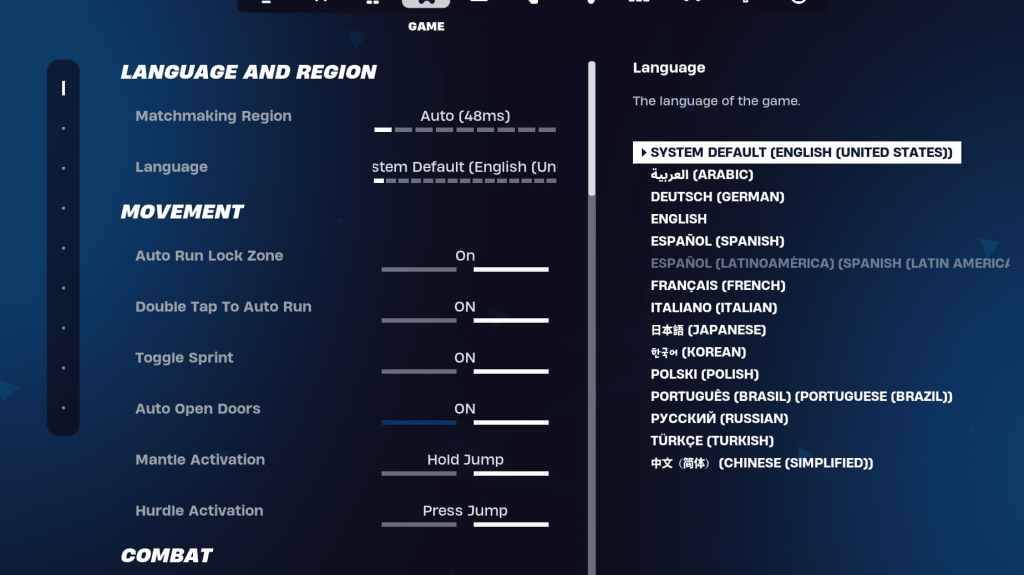
ဂိမ်းချိန်ညှိချက်များသည် FPS ကိုတိုက်ရိုက်သက်ရောက်မှုမရှိသော်လည်းဂိမ်းကစားခြင်းကိုသိသိသာသာအကျိုးသက်ရောက်သည်။ ဤချိန်ညှိချက်များသည်တည်းဖြတ်ခြင်း, အဆောက်အအုံနှင့်လှုပ်ရှားမှုကိုထိန်းချုပ်သည်။ များစွာသောသူတို့သည်ပုဂ္ဂလဒိ ive ်ဌာန်ရှိစဉ်အချို့သည်အကောင်းဆုံးစွမ်းဆောင်ရည်အတွက်အရေးပါသည်။
လှုပ်ရှားမှု
- အော်တိုဖွင့်တံခါးများ : အပေါ်
- အလိုအလျောက် run ရန်နှစ်ချက်နှိပ်ပါ။ (Controllers)
အခြားလှုပ်ရှားမှုဆက်တင်များသည်ယေဘုယျအားဖြင့်၎င်းတို့၏ default များ၌ဆက်လက်တည်ရှိနိုင်သည်။
တိုက်ခိုက်
- SWAP PUTUP ကိုကိုင်ထားပါ
- ပစ်မှတ်ထား TOGGE TANDING: ပုဂ္ဂိုလ်ရေး ဦး စားပေးမှု (နယ်ပယ်သို့ Hold / Toggle)
- Auto Pickup လက်နက်များ - အပေါ်
အဆောက်အဉီး
- အဆောက်အ ဦး ရွေးချယ်မှုပြန်လည်စတင်: OFF
- Pre-Edit option ကို disable : Off
- Turbo အဆောက်အ ဦး: OFF
- အလိုအလျောက်အတည်ပြုသည့်တည်းဖြတ်မှုများ - ပုဂ္ဂိုလ်ရေး ဦး စားပေး
- ရိုးရှင်းသောတည်းဖြတ်: ပုဂ္ဂိုလ်ရေး ဦး စားပေး
- ရိုးရှင်းသောတည်းဖြတ်ရန်ကိုအသာပုတ်ပါ ။
Fortnite အကောင်းဆုံးအသံချိန်ညှိချက်များ
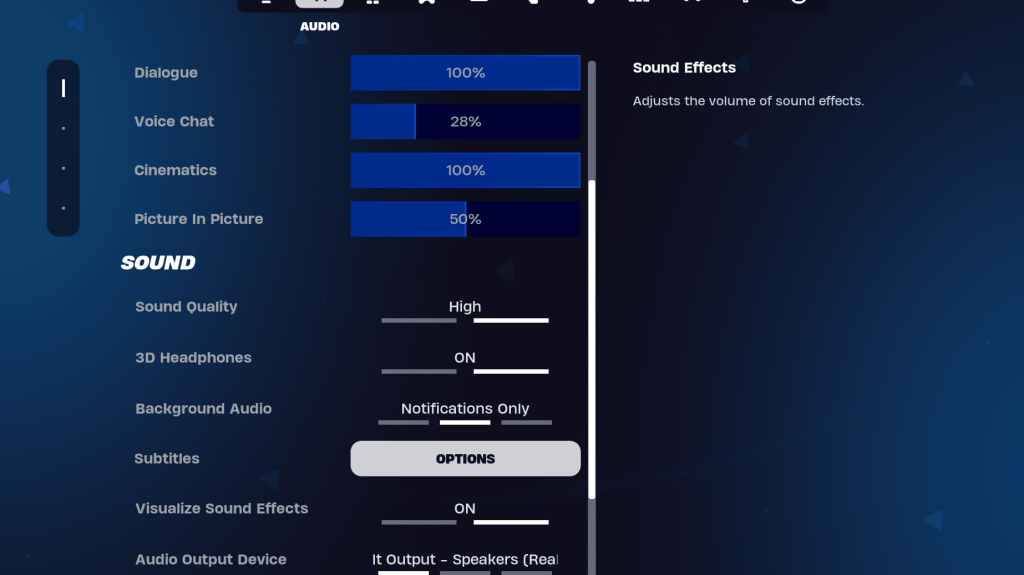
Audio Clessity သည်ရန်သူလှုပ်ရှားမှုနှင့်အခြားအရေးကြီးသောအသံများကိုရှာဖွေတွေ့ရှိရန်အတွက် Fortnite တွင်အလွန်အရေးကြီးသည်။ While the default audio settings are generally good, enabling 3D Headphones (for enhanced spatial audio) and Visualize Sound Effects (for visual audio cues) is recommended. 3D နားကြပ်များသည်နားကြပ်များအားလုံးနှင့်အပြည့်အ 0 မလုပ်ကိုင်နိုင်ကြောင်းသတိပြုပါ။
Fortnite အကောင်းဆုံးကီးဘုတ်နှင့်မောက်စ်ချိန်ညှိချက်များ
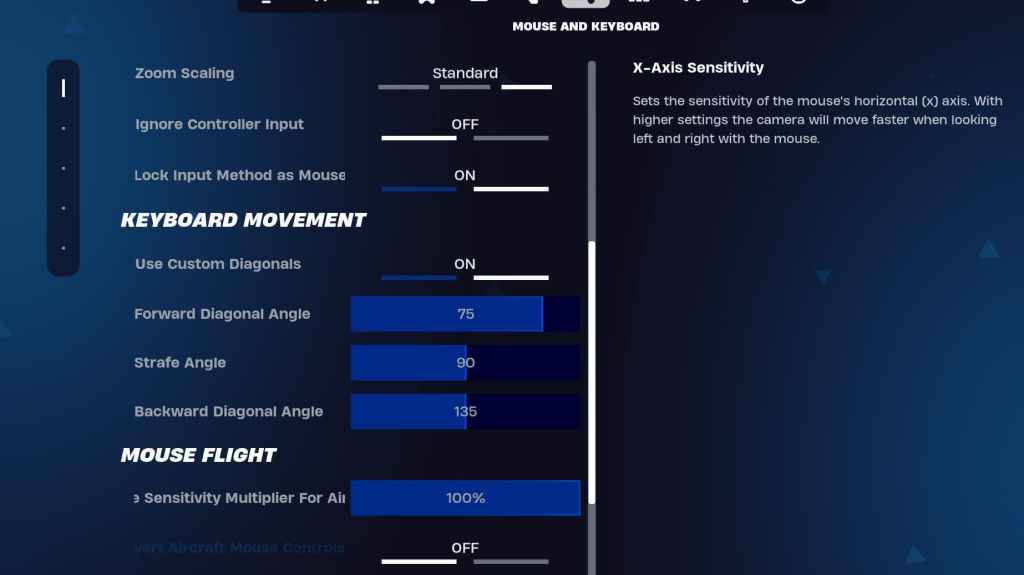
ကီးဘုတ်နှင့်မောက်စ်ချိန်ညှိချက်များသည်ကောင်းမွန်သောညှိနှိုင်းမှုနှင့်အခြားအရေးကြီးသောထိန်းချုပ်မှုများကိုပြုလုပ်ရန်ခွင့်ပြုသည်။ ကပ်ပြီး Keyboard Controls tab သည် keybind များကိုစိတ်ကြိုက်ပြုပြင်နိုင်သည်။
ကီးဘုတ်နှင့် mouse tab တွင်:
- x / y ကို sensitivity : ကိုယ်ပိုင် preference ကို
- ပစ်မှတ်ထား sensitivity ကိုပစ်မှတ် : 45-60%
- Scope sensitivity : 45-60%
- တည်ဆောက်ခြင်း / တည်းဖြတ်ခြင်း sensitivity ကို - ပုဂ္ဂိုလ်ရေးကြိုက်နှစ်သက်မှု
ကီးဘုတ်လှုပ်ရှားမှု
- စိတ်ကြိုက်ထောင့်ဖြတ်များကိုသုံးပါ
- ရှေ့ဆက်ထောင့်: 75-78
- strafe ထောင့်: 90
- နောက်ပြန်ထောင့်: 135
Default Keybinds ဖြင့်စမ်းသပ်ခြင်း, လိုအပ်သည့်အတိုင်းသင်၏ preference ကိုချိန်ညှိပါ။ နောက်ထပ်အကူအညီများအတွက်အကောင်းဆုံး Fortnite Keybinds တွင်လမ်းညွှန်များနှင့်တိုင်ပင်ဆွေးနွေးရန်စဉ်းစားပါ။
ဤဘက်စုံလမ်းညွှန်သည် PC အတွက်မရှိမဖြစ်လိုအပ်သော fortnite ချိန်ညှိချက်များကိုဖုံးလွှမ်းထားသည်။ ထို mode တွင်အကောင်းဆုံးချိန်ညှိချက်များအတွက် Fortnite Ballget နှင့်သက်ဆိုင်သည့်လမ်းညွှန်များနှင့်ဆွေးနွေးရန်သတိရပါ။
Fortnite သည် Meta Quest 2 နှင့် 3 အပါအ 0 င်အမျိုးမျိုးသောပလက်ဖောင်းများပေါ်တွင်ရရှိနိုင်ပါသည်။
-
Fatshamark သည် The Whammer ၏ပရိသတ်များအတွက် Thrill ၏ပရိသတ်များအတွက်သတ်မှတ်ထားသည်။ ၎င်းတို့၏လာမည့်အဓိကအကြောင်းအရာအသစ်ပြောင်းခြင်း, 2025 ခုနှစ်မတ်လ 25 ရက်နေ့တွင်လွှတ်ပေးရန်စီစဉ်ထားသောပလက်ဖောင်းအားလုံးတွင်ဤတိုးချဲ့မှုသည်လျှို့ဝှက်ဆန်းကြယ်သော seferon မှဒီဇိုင်းပြုလုပ်ထားသောလုပ်ဆောင်မှုအသစ်ကိုဖြစ်ပေါ်စေသည်။ cenစာရေးသူ : Evelyn Mar 28,2025
-
Nvidia မှမျှော်လင့်ထားသည့် RTX 5090 နှင့် 5080 GPU များသည်မနေ့ကဈေးကွက်သို့ရောက်ရှိခဲ့ပြီး Tech Techrants နှင့်ပညာရှင်များအကြားစိတ်ရှုပ်ထွေးမှုများကိုဖြစ်ပေါ်စေသည်။ ဤစွမ်းဆောင်ရည်မြင့်မားသော်လည်းစျေးနှုန်းမြင့်မားသော, ဂရပ်ဖစ်ကဒ်များသည်အလွန်ပူသောကုန်ပစ္စည်းများဖြစ်လာပြီးလက်လီအရောင်းဆိုင်အများစုတွင်ရောင်းချခြင်းနှင့်စိတ်အားထက်သန်မှုများစွာကိုစွန့်ခွာထွက်ပြေးခဲ့သည်စာရေးသူ : Nova Mar 28,2025
-
 Termoဒေါင်းလုဒ်လုပ်ပါ။
Termoဒေါင်းလုဒ်လုပ်ပါ။ -
 Word Sauceဒေါင်းလုဒ်လုပ်ပါ။
Word Sauceဒေါင်းလုဒ်လုပ်ပါ။ -
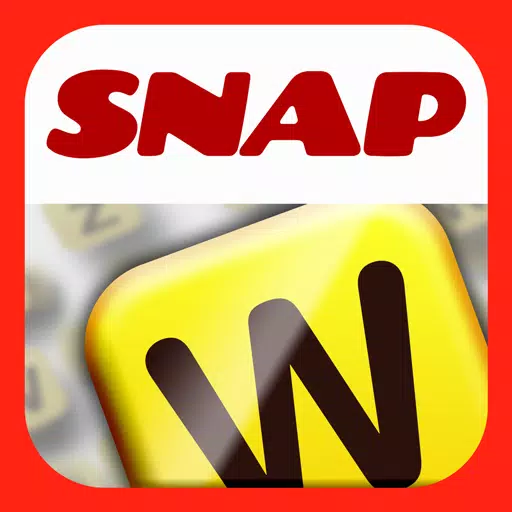 Snap Assistဒေါင်းလုဒ်လုပ်ပါ။
Snap Assistဒေါင်းလုဒ်လုပ်ပါ။ -
 سباق الحروفဒေါင်းလုဒ်လုပ်ပါ။
سباق الحروفဒေါင်းလုဒ်လုပ်ပါ။ -
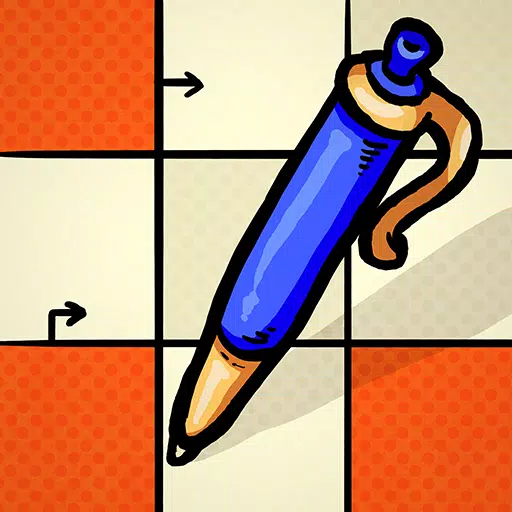 Сканворд.ру журналဒေါင်းလုဒ်လုပ်ပါ။
Сканворд.ру журналဒေါင်းလုဒ်လုပ်ပါ။ -
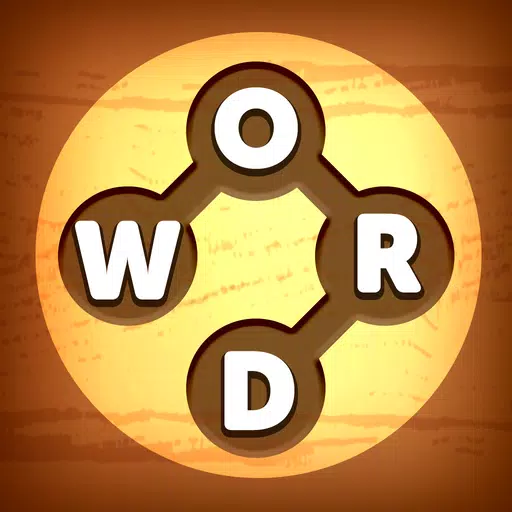 Anagram Yatzyဒေါင်းလုဒ်လုပ်ပါ။
Anagram Yatzyဒေါင်းလုဒ်လုပ်ပါ။ -
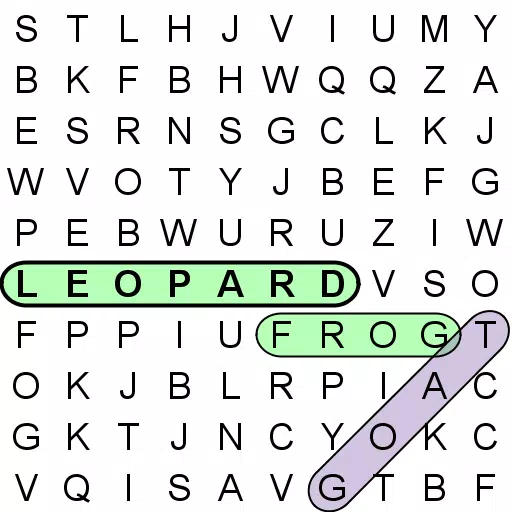 Word Search Ultimateဒေါင်းလုဒ်လုပ်ပါ။
Word Search Ultimateဒေါင်းလုဒ်လုပ်ပါ။ -
 WOW: Dalam Bahasa Indonesiaဒေါင်းလုဒ်လုပ်ပါ။
WOW: Dalam Bahasa Indonesiaဒေါင်းလုဒ်လုပ်ပါ။ -
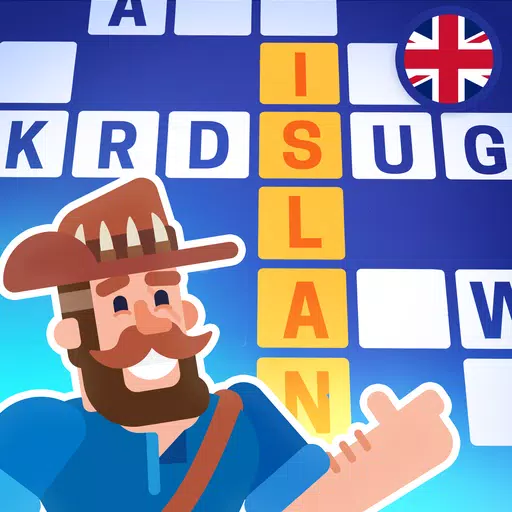 Crossword Islandsဒေါင်းလုဒ်လုပ်ပါ။
Crossword Islandsဒေါင်းလုဒ်လုပ်ပါ။ -
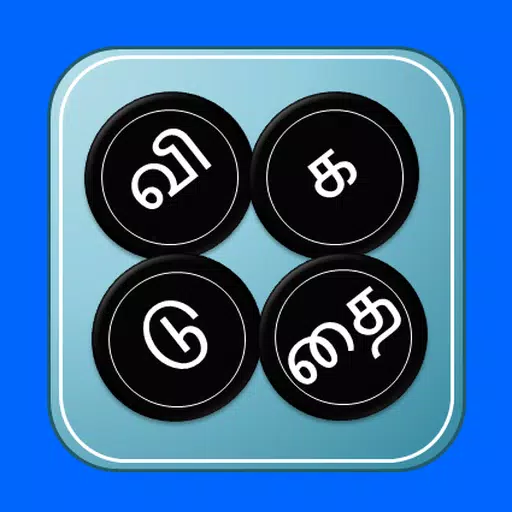 தமிழ் விடுகதை போட்டிဒေါင်းလုဒ်လုပ်ပါ။
தமிழ் விடுகதை போட்டிဒေါင်းလုဒ်လုပ်ပါ။
- Hitman Devs ၏ "Project Fantasy" သည် အွန်လိုင်း RPG များကို ပြန်လည်သတ်မှတ်ရန် မျှော်လင့်ထားသည်။
- The Elder Scrolls- ရဲတိုက်များကို မိုဘိုင်းတွင် ယခုရရှိနိုင်ပါပြီ။
- Minecraft ၏ 'In Your World' Mod- အေးစက်သောအပ်ဒိတ်
- Suda51 ၏နောက်ဆက်တွဲတစ်ခုရယူရန် Resident Evil Creator သည် Cult Classic, Killer7 ကို အလိုရှိသည်
- Deadlock ဇာတ်ကောင်များ | သူရဲကောင်းအသစ်များ၊ ကျွမ်းကျင်မှုများ၊ လက်နက်များနှင့် ဇာတ်လမ်း
- Fortnite အပ်ဒိတ်- နောက်ဆုံးပေါက်ကြားမှုတွင် လျှို့ဝှက်ဆန်းကြယ်သော ဒဏ္ဍာရီဆန်ဆန်အရာတစ်ခုကို တီးခတ်ထားသည်။
-
1အလှအပအပလီကေးရှင်းများ - ပြန်လည်သုံးသပ်ခြင်းများနှင့်အကြံပြုချက်များ
-
2Smart Shopping: ငွေစုရန်သိကောင်းစရာများနှင့်လှည့်ကွက်များ
-
3Android အတွက် အကောင်းဆုံး အက်ရှင်ဂိမ်းများ
-
4နစ်မြုပ်နေသော Single Player RPG အတွေ့အကြုံများ
-
5Android အတွက် အကောင်းဆုံး သေနတ်ပစ်ဂိမ်းများ
-
6သင်နှစ်သက်မည့်စွဲလမ်းစေသော ပေါ့ပေါ့ပါးပါးဂိမ်းများ

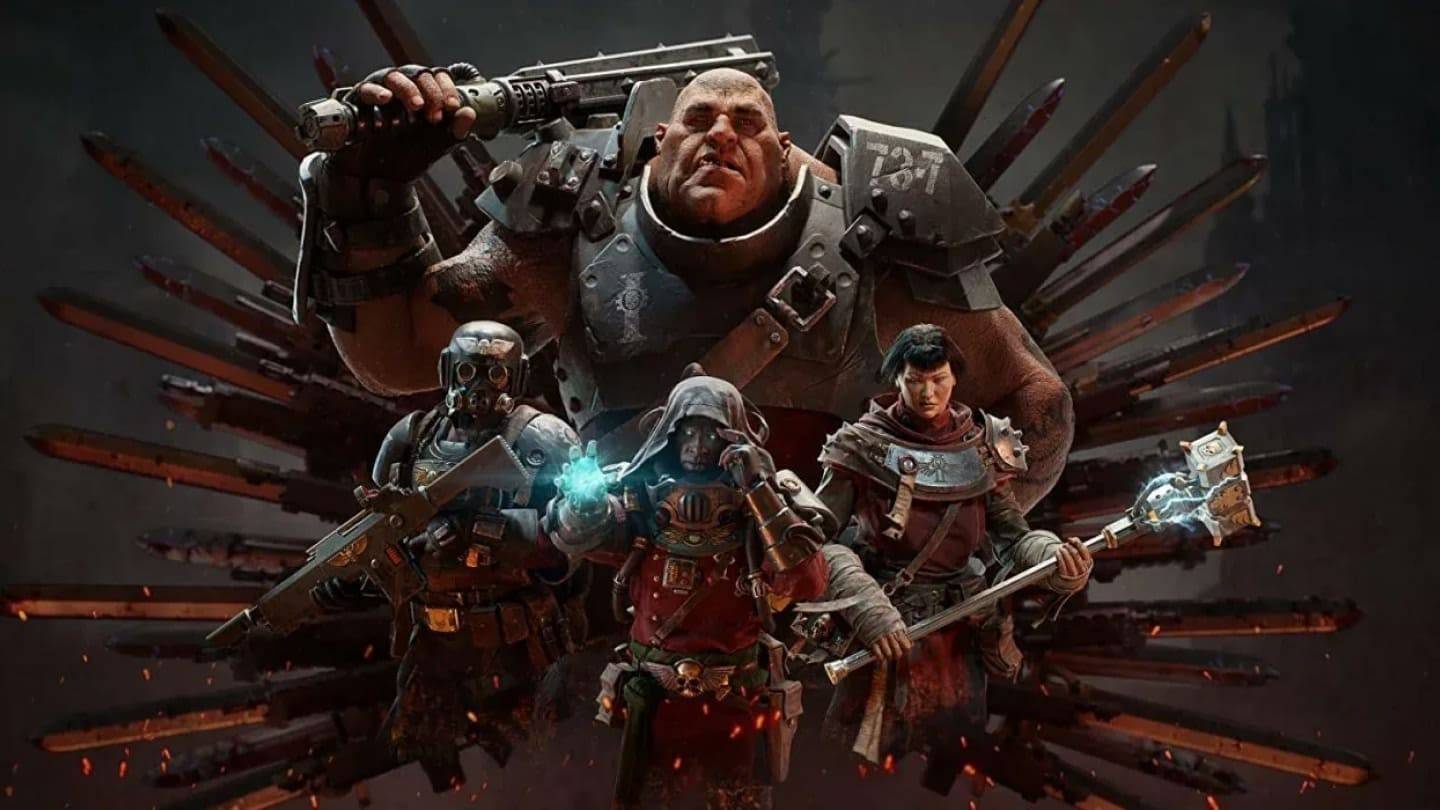









![[777Real]スマスロモンキーターンⅤ](https://images.0516f.com/uploads/70/17347837276766b2efc9dbb.webp)

